Philips SA1MUS16, SA1MUS32, SA1MUS08 User Manual [sv]

Register your product and get support at
www.philips.com/welcome
SA1MUS08
SA1MUS16
SA1MUS32
SV Användarhandbok
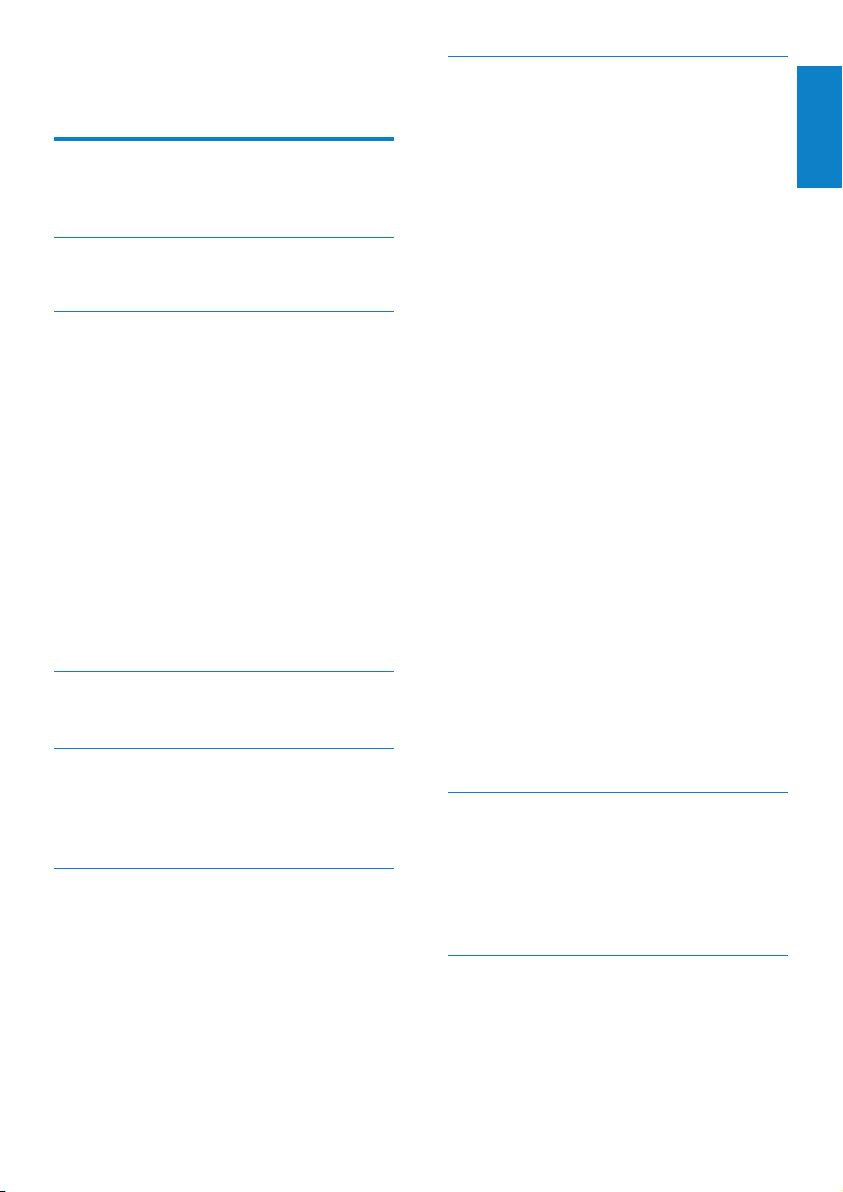
Innehållsförteckning
1 Viktig säkerhetsinformation 3
Allmänt underhåll 3
Återvinning av produkten 5
2 Din nya MUSE 7
Förpackningens innehåll 7
3 Komma igång 8
Översikt över kontroller och
anslutningar 8
Översikt över huvudmenyn 8
Installera program 9
Ansluta och ladda 9
Ansluta MUSE till en dator 9
Spela upp medan MUSE laddar 9
Batterinivåindikering 10
Batterinivåindikering 10
Koppla bort MUSE på ett säkert
sätt 10
Slå på/av MUSE 10
Automatisk standby och
avstängning 10
4 Använda MUSE till att bära med
dig ler 11
5 Napster Player (endast tillgänglig i
Storbritannien och Tyskland) 12
Aktivera/avaktivera en dator för Napster 12
Överföra Napster-musik till MUSE 12
6 Musik 14
Lyssna på musik 14
Minska bakgrundsljud 14
Hitta din musik 14
Ta bort musikspår 15
7 Windows Media Player 11
(WMP11) 16
Installera Windows Media Player 11
(WMP11) 16
Överföra musik- och bildler till
WMP11-bibliotek 16
Växla mellan musik- och bildbibliotek i
WMP och MUSE 17
Rippa låtar från en CD-skiva 17
Köpa musik online 18
Synkronisera Windows Media-innehåll
till MUSE 18
Kongurera MUSE för WMP11 18
Växla mellan automatisk och
manuell synkronisering 19
Välja och prioritera vad som ska
synkroniseras automatiskt 19
Välja ler och spellistor för manuell
synkronisering 20
Kopiera ler från MUSE till datorn 21
Spellistor i WMP11 21
Skapa en vanlig spellista 21
Skapa en automatisk spellista 21
Redigera spellista 22
Överföra spellistor till MUSE 22
Söka efter musik eller bilder med
WMP11 22
Ta bort ler och spellistor från WMP11-
bibliotek 23
Ta bort ler och spellistor från MUSE 23
Redigera låtinformation med WMP11 23
Formatera MUSE med WMP11 24
8 Spellistor 25
Lägga till musikspår till en spellista 25
Spela musikspår från en spellista 25
Skapa en ”spellista i farten” 25
Ta bort musikspår från en spellista 25
Ta bort en spellista 25
9 Ljudböcker 26
Lägg till ljudböcker i MUSE 26
Ljudbokskontroller 26
Svenska
SV
1
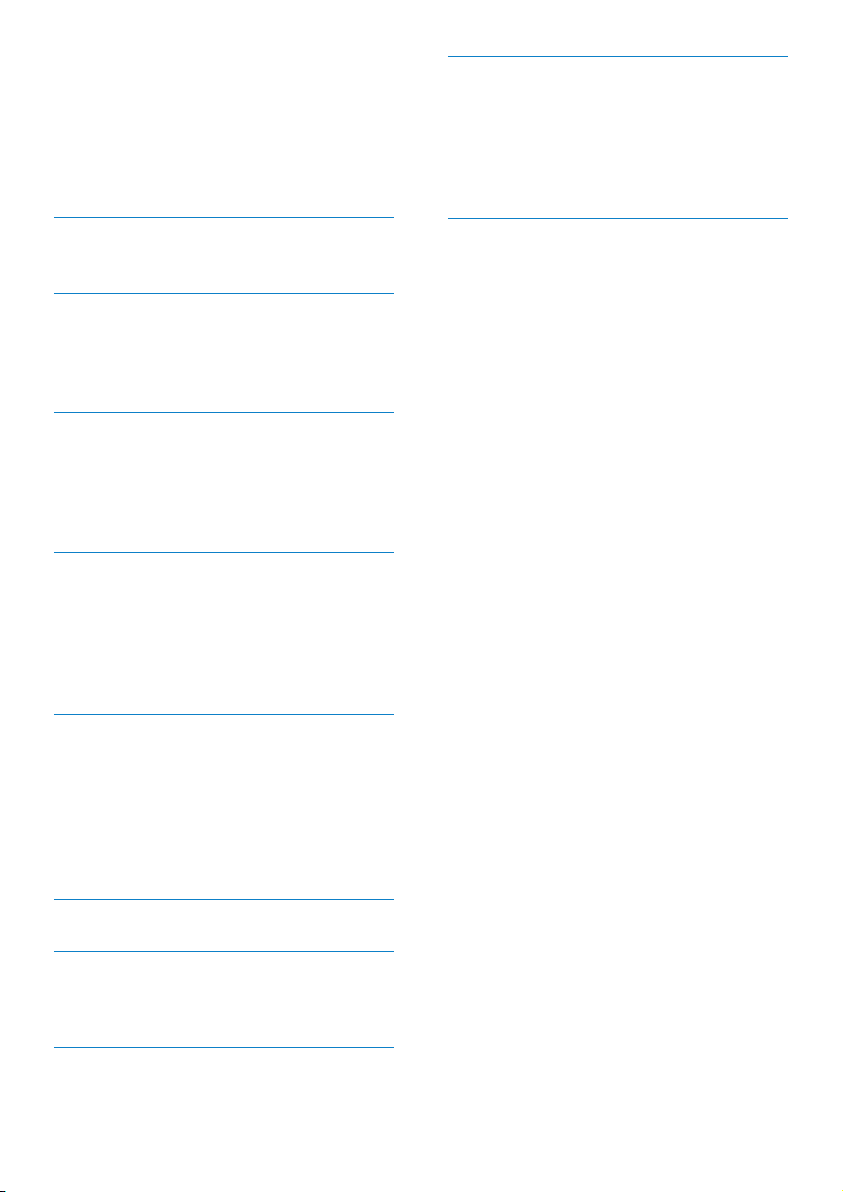
Välja ljudbok efter boktitel 26
Justera uppspelningshastigheten för en
ljudbok 27
Lägga till ett bokmärke i en ljudbok 27
Hitta ett bokmärke i en ljudbok 27
Ta bort ett bokmärke i en ljudbok 27
18 Teknisk information 40
Systemkrav 41
Musiklformat som kan användas 41
Videoformat som kan användas 41
Bildformat som kan användas 41
Ljudboksformat som kan användas 41
10 BBC iPlayer (endast tillgänglig i
Storbritannien) 28
11 Video 30
Hämta, konvertera och överföra video 30
Spela upp video 30
Ta bort videor 30
12 Bilder 31
Visa bilder 31
Visa bildspel 31
Överför bilder till MUSE 31
Ta bort bilder. 31
13 Radio 32
Lyssna på FM-radio 32
Automatisk inställning av
snabbvalskanaler 32
Ställa in en radiokanal manuellt 32
Spela en snabbvalskanal 32
14 Inspelningar 33
Spela in från FM-radio 33
Spela in ljud/röster 33
Lyssna på FM-inspelningar 33
Lyssna på röst-/ljudinspelningar 34
Överföra inspelningarna till en dator 34
Ta bort inspelningar 34
19 Ordlista 42`
15 Inställningar 35
16 Uppdatera MUSE 38
Veriera/uppdatera den fasta
programvaran manuellt 38
17 Felsökning 39
2
SV
Behöver du hjälp?
Gå till
www.philips.com/welcome
där du får tillgång till en fullständig uppsättning
supportmaterial som användarhandbok, senaste
programvaruuppdateringar och svar på vanliga
frågor.
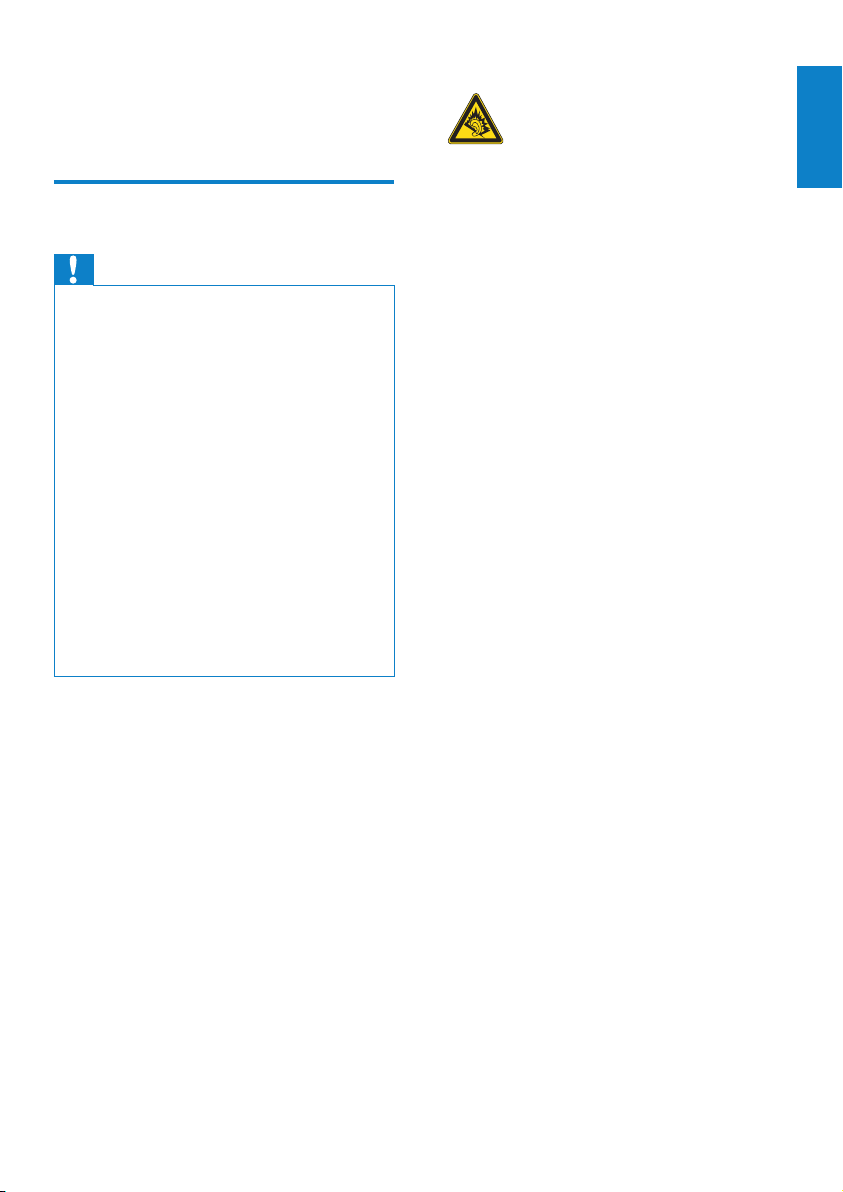
1 Viktig säkerhets-
Skydda hörseln
information
Allmänt underhåll
Var försiktig
Så här undviker du skador och dålig funk tion: •
Utsätt inte produkten för stark hetta genom •
uppvärmning eller direkt solljus.
Tappa inte produkten och låt inga föremål falla
•
ned på den.
Doppa inte produkten i vatten. Utsätt inte
•
hörlursuttaget eller batterifacket för vatten
eftersom vatten kan orsaka allvarliga skador
om det tränger in i enheten.
Aktiva mobiltelefoner i närheten av enheten
•
kan orsaka störningar i den.
Säkerhetskopiera lerna. Kontrollera att du
•
behåller originallerna som du har hämtat till
enheten. Philips ansvarar inte för förlorade
data i händelse av att produkten blir skadad
eller oläsbar.
Undvik problem genom att endast använda
•
det medföljande musikprogrammet när du
hanterar (överför, tar bort osv.) musikler.
Använd inga rengöringsmedel som innehåller
•
alkohol, ammoniak, bensen eller slipmedel,
eftersom det kan skada produk ten.
Arbets- och förvaringstemperatur
Använd enheten på en plats där •
temperaturen alltid är mellan 0 och 35
ºC.
Förvara enheten på en plats där •
temperaturen alltid är mellan -20 och 45
ºC.
Batteriets livslängd kan förkortas vid låg •
temperatur.
Reservdelar/tillbehör:
Besök www.philips.com/support om du vill
beställa reservdelar/tillbehör.
Lyssna med måttlig volym:
Om du använder hörlurar och lyssnar med hög
volym kan din hörsel skadas. Den här produkten
kan generera ljud med decibelnivåer som kan
orsaka nedsatt hörsel hos en normal person,
även om exponeringen är kortare än en minut.
De högre decibelområdena är till för personer
som redan har nedsatt hörsel.
Ljud kan vara vilseledande. Med tiden kan din
“komfortnivå” anpassas till allt högre volymer. Så
efter en längre tids lyssnande kan ljud som låter
“normalt” i verkligheten vara högt och skadligt
för din hörsel. För att skydda dig mot detta
bör du ställa in volymen på en säker nivå innan
hörseln anpassat sig, och lämna volymen på den
nivån.
Upprätta en säker ljudnivå:
Ställ in volymkontrollen på en låg nivå.
Öka den sedan tills ljudet hörs bekvämt och
klart, utan distorsion.
Lyssna under rimlig tid:
Långvarig exponering för ljud, även på normalt
“säkra” nivåer, kan förorsaka hörselskador.
Använd utrustningen på ett förnuftigt sätt och
ta en paus då och då.
Observera följande riktlinjer när du använder
hörlurarna.
Lyssna på rimliga ljudnivåer under rimlig tid.
Justera inte volymen allteftersom din hörsel
anpassar sig.
Höj inte volymen så mycket att du inte kan höra
din omgivning.
Du bör vara försiktig eller tillfälligt sluta använda
hörlurarna i potentiellt farliga situationer.
Använd inte hörlurarna när du kör
motorfordon, cyklar, åker skateboard osv. Det
kan utgöra en trakfara och är förbjudet på
många platser.
Nivåer för bakgrundsbrus och aktiv
brusreducering
Bullriga miljöer kan försämra hälsan
avsevärt och framkalla stress. Teknik för aktiv
Svenska
SV
3
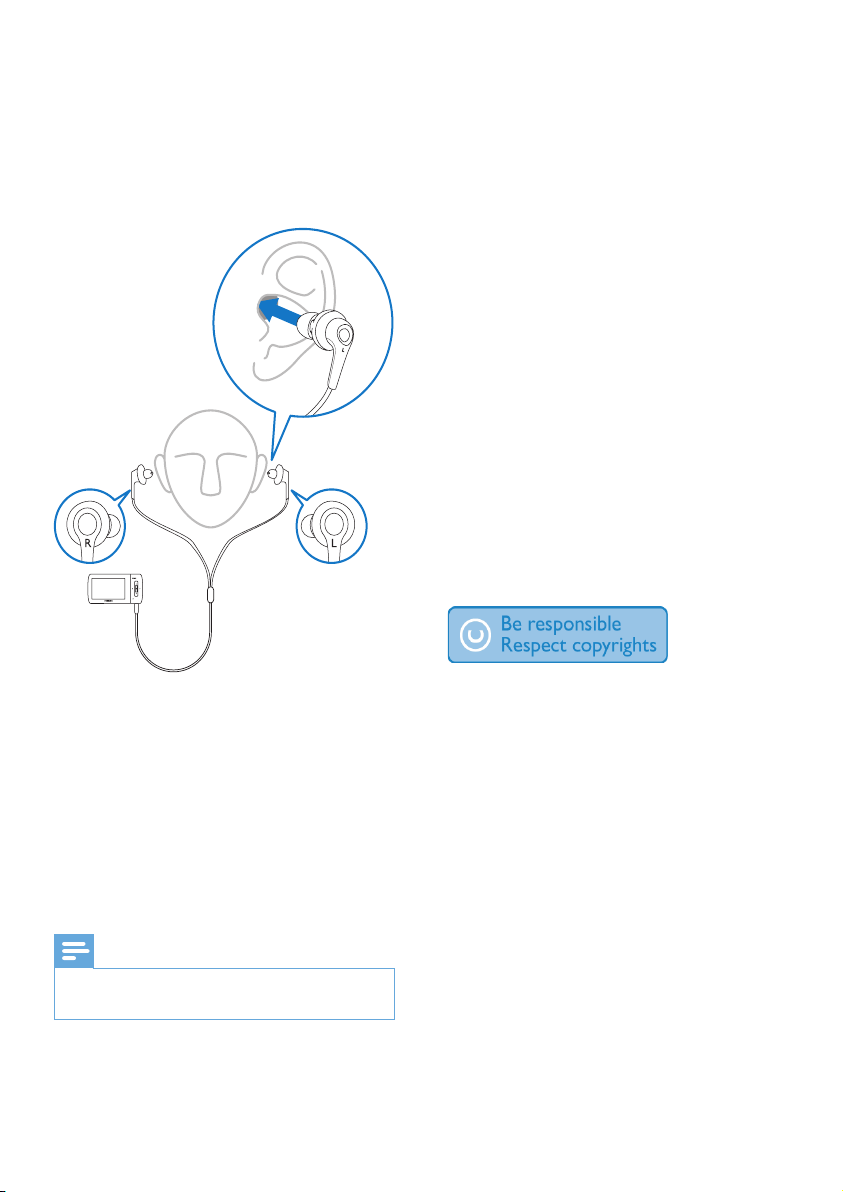
brusreducering gör att lyssnaren drastiskt kan
minska lågfrekventa ljud och därmed även
minska stressen.
Alla fördelar med funktionen för aktiv
brusreducering hos MUSE kräver att de
särskilda, medföljande hörlurarna används och
att öronsnäckorna sitter ordentligt:
Ändringar
Ändringar som inte har godkänts av tillverkaren
kan göra att användaren förlorar sin behörighet
att använda produkten.
Copyrightinformation
Alla andra märken och produktnamn är
varumärken som tillhör respektive företag eller
organisation.
Otillåten kopiering av inspelningar, vare sig de
har hämtats från Internet eller gjorts av ljudCD-skivor, utgör brott mot upphovsrättsliga
lagar och internationella överenskommelser.
Tillverkningen av otillåtna kopior av
kopieringsskyddat material, bl.a. datorprogram,
ler, sändningar och ljudinspelningar, kan
innebära ett brott mot copyright-lagstiftningen
och därmed vara straffbar t. Den här
utrustningen bör inte användas i sådana syften.
Windows Media och Windows-logotypen är
registrerade varumärken som tillhör Microsoft
Corporation i USA och/eller andra länder.
Ta ansvar! Respektera upphovsrätten.
Öronsnäckorna till de medföljande hörlurarna
förs in i örat. En tät passform bidrar till att
blockera störande yttre ljud och förbättrar
effekten av brusreduceringen. De syntetiska
öronsnäckorna är utformade för att passa de
esta öron. För maximal bekvämlighet nns
öronsnäckorna i olika former/storlekar så att
du kan välja de som bäst passar dina öron. (Tre
olika typer medföljer produkten.)
Kommentar
Det är viktigt att lyssnare är uppmärksamma •
och medvetna om sin omgivning.
4
SV
Philips respekterar andras intellektuella
rättigheter och vi uppmanar våra användare att
göra detsamma.
Multimedieinnehåll på internet kan ha skapats
och/eller distribuerats utan den ursprungliga
upphovsrättsinnehavarens godkännande.
Kopiering och distribuering av obehörigt
innehåll kan utgöra ett brott mot
upphovsrättslagar i olika länder, inklusive ditt
eget.
Efterlevelse av upphovsrättslagar är ditt ansvar.
Inspelning och överföring till den portabla
spelaren av videoströmmar som hämtas till
datorn är endast avsedd att användas för
innehåll som är allmän egendom eller licensierat
i vederbörlig ordning. Du får endast använda
sådant innehåll för privat, okommersiellt
bruk och måste respektera eventuella
upphovsrättsanvisningar som tillhandahålls
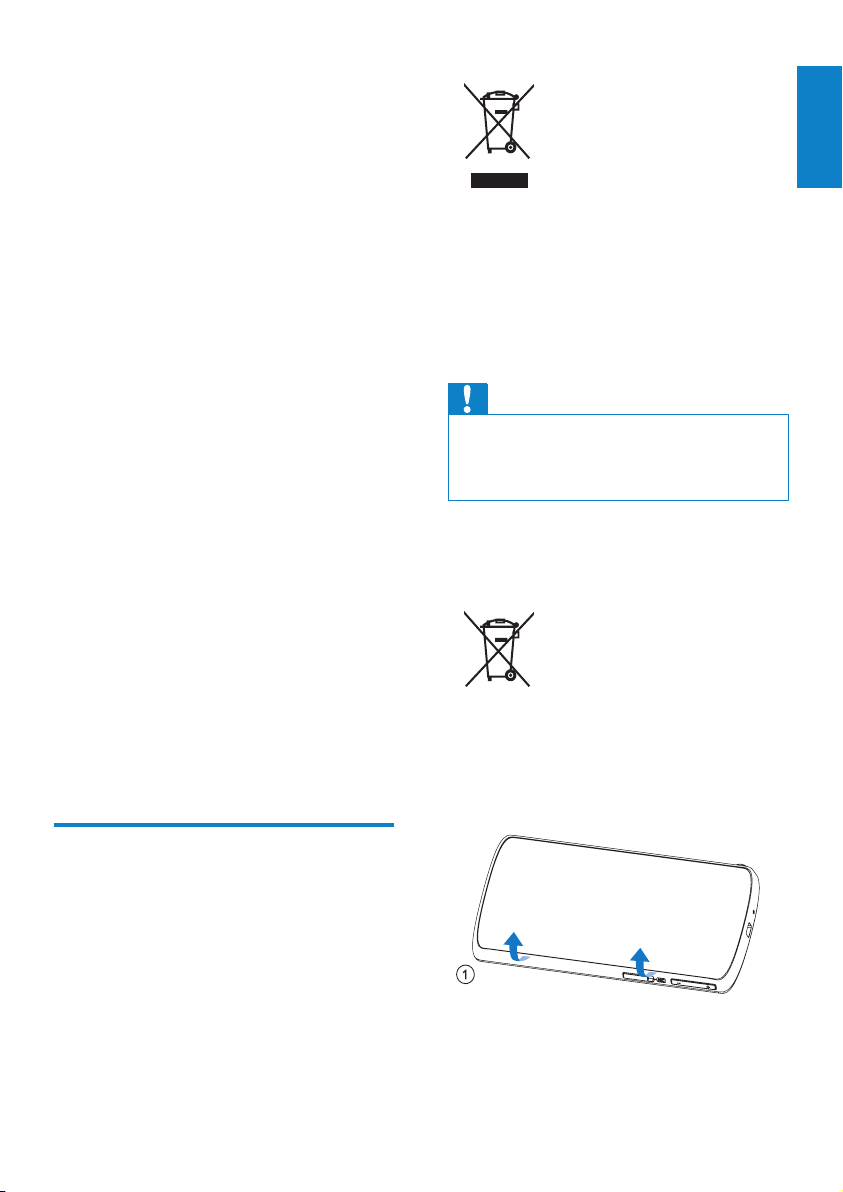
från verkets upphovsrättsinnehavare. Sådana
anvisningar kan slå fast att inga kopior utöver
sådana för privat bruk får göras. Videoströmmar
kan innehålla kopieringskyddsteknik som
förhindrar dig att göra sådana kopior som du
har rätt till. I sådana situationer fungerar tyvärr
inte inspelningsfunktionen och du aviseras om
detta med ett meddelande.
Dataloggning
Philips arbetar för att förbättra produktens
kvalitet och användarens upplevelse av
Philips. För att få en bättre förståelse av
enhetens användningsprol loggar enheten
viss information/vissa data i det icke-volatila
minnesområdet på enheten. Dessa data
används för att identiera och upptäcka
eventuella fel eller problem som du som
användare kan komma att stöta på medan
du använder enheten. Exempel på data som
lagras är uppspelningslängden i musikläget,
uppspelningslängden i radioläget, hur många
gånger batteriladdningen har varit låg osv. De
data som lagras avslöjar inte det innehåll eller
de media som används på enheten, eller varifrån
hämtade ler kommer. De data som lagras på
enheten hämtas och används ENDAST om
användaren återlämnar enheten till Philipsserviceombudet och ENDAST i syfte att göra
det enklare att upptäcka och förebygga fel. De
data som lagras görs omedelbar t tillgängliga för
användaren på begäran.
Svenska
Kassera aldrig produkten med annat
hushållsavfall. Ta reda på de lokala reglerna om
separat insamling av elektriska och elektroniska
produkter. Genom att kassera dina gamla
produkter på rätt sätt kan du bidra till att
minska möjliga negativa effekter på miljö och
hälsa.
Var försiktig
Om du tar bor t det inbyggda batteriet gäller •
inte garantin och produkten kan skadas.
Följande anvisningar är instruktioner för
kassering när produkten är uttjänt.
Produkten innehåller ett inbyggt laddningsbart
batteri som följer EU-direktivet 2006/66/EC och
den kan inte kasseras med normalt hushållsavfall.
För att säkerställa funktionen och säkerheten
för din produkt ska du lämna in produkten
till en ofciell återvinningsstation eller ett
serviceombud där en fackman kan ta bort eller
byta batteriet enligt bilden:
Återvinning av produkten
Produkten är utvecklad och tillverkad av
högkvalitativa material och komponenter som
både kan återvinnas och återanvändas.
Symbolen med en överkryssad soptunna som
nns på produkten innebär att produkten följer
EU-direktivet 2002/96/EC:
SV
5
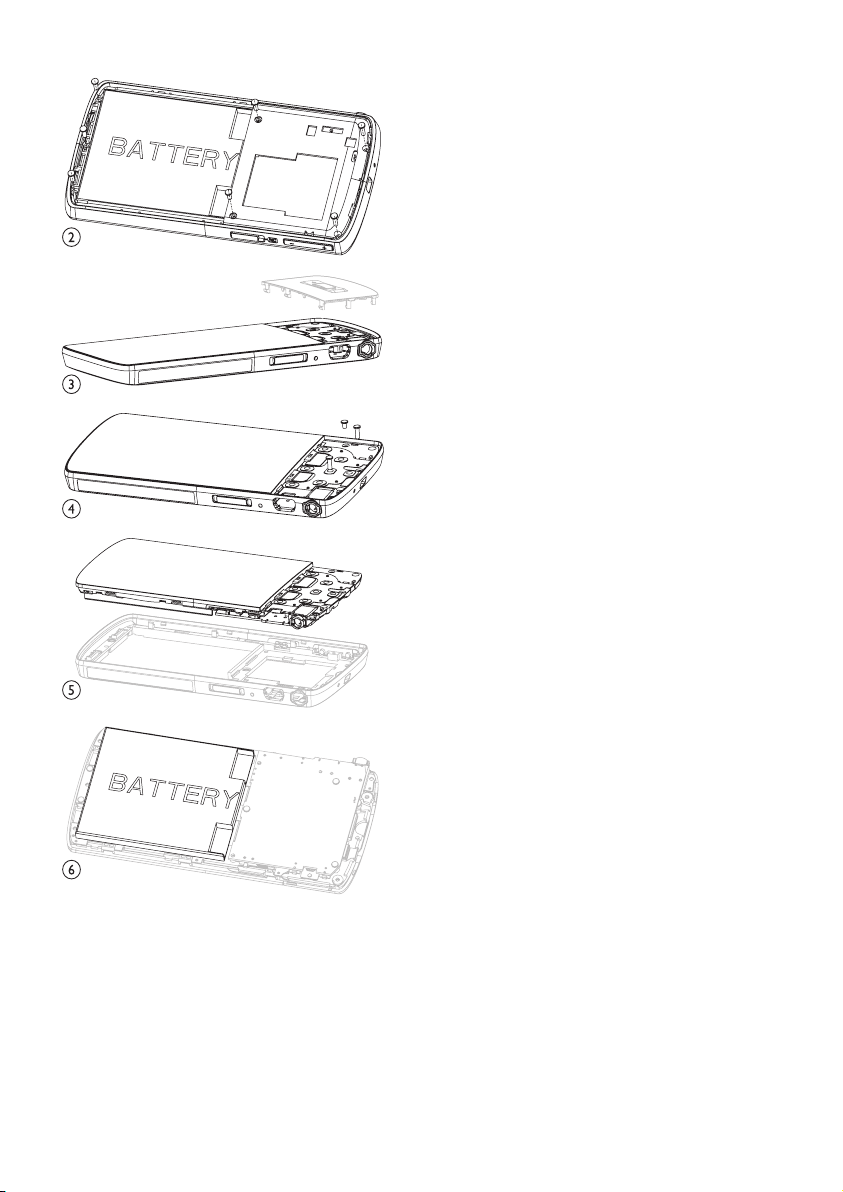
Information för EU-länder
Användning av den här produkten
överensstämmer med EU:s förordningar om
radiostörningar.
Ta reda på de lokala reglerna om separat
insamling av batterier. Genom att kassera dina
batterier på rätt sätt kan du bidra till att minska
möjliga negativa effekter på miljö och hälsa.
6
SV

Philips GoGear audio player
Quick start guide
2 Din nya MUSE
CD-ROM
Med MUSE kan du
visa videoler•
spela upp MP3 samt oskyddade WMA- •
och AAC-ler (M4A)
lyssna på FM-radio•
göra inspelningar•
Förpackningens innehåll
Kontrollera att du har mottagit följande objekt:
Spelare
Hörlurar
Snabbstartguide
Kommentar
Bilderna fungerar endast som referens. Philips •
förbehåller sig rätten att ändra färg/design
utan meddelande.
Svenska
USB-kabel
Fodral
SV
7
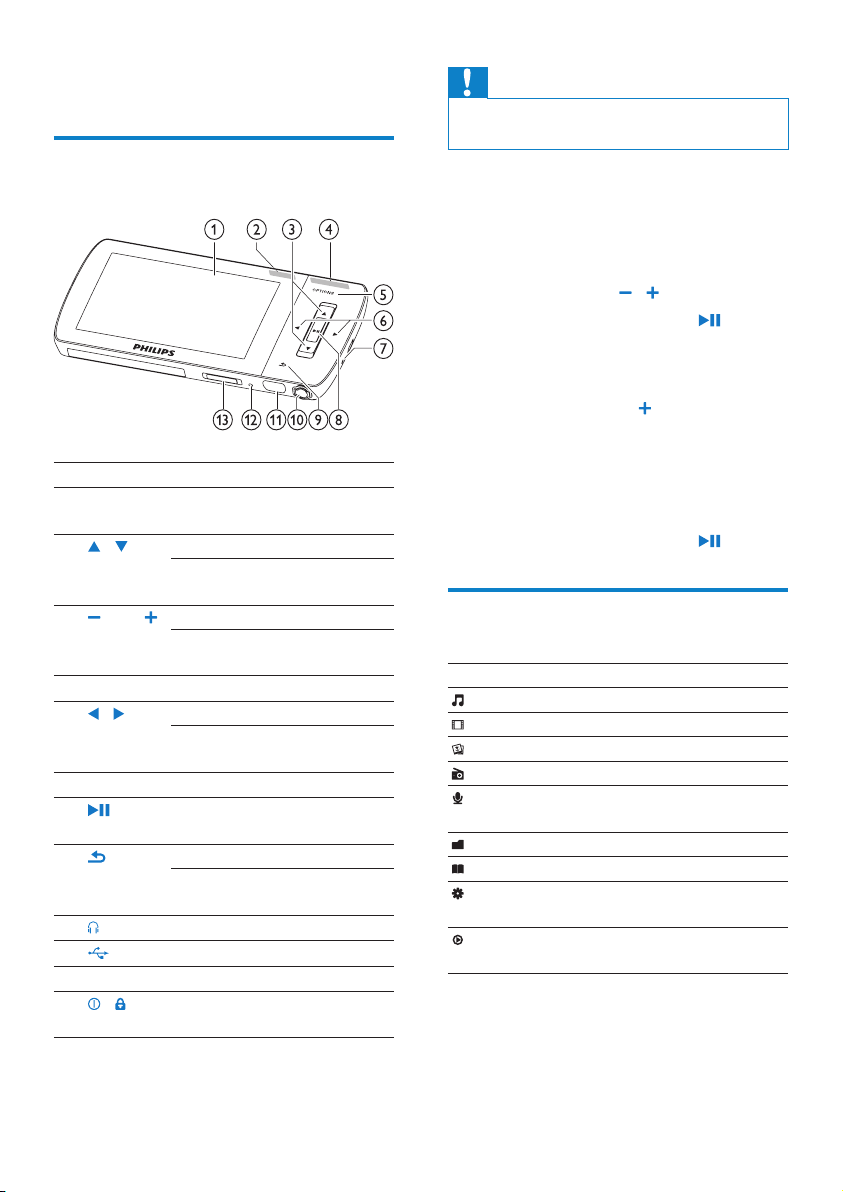
3 Komma igång
Översikt över kontroller och anslutningar
a
NC skjut: aktivera/avaktivera
b
/ tryck: bläddra uppåt/nedåt
c
VOL tryck: öka/minska volymen
d
OPTIONS visa tillgängliga alternativ
e
/ tryck: gå till nästa/föregående
f
MIC mikrofon
g
h
i
j
k
RESET tryck: återställ MUSE
l
/ skjut och håll intryckt: slå på/
m
display
aktiv brusreducering
håll intryckt: bläddra uppåt/
nedåt med hög hastighet
håll intryckt: öka/minska
snabbt
håll intryckt: bläddra bakåt/
framåt med hög hastighet
tryck: spela upp/pausa/
bekräfta
tryck: tillbaka en nivå
håll intryckt: återgå till
huvudmenyn
hörlursuttag
USB-uttag
av MUSE
Var försiktig
Att lyssna på höga ljud längre än en kort stund •
kan vara skadligt.
Du kan ställa in volymen för MUSE så att
maxvolymen begränsas.
1 Välj [Inställningar]>[Ljudinställningar] >
[Volymgräns] på huvudmenyn.
2 Justera nivån genom att trycka på
volymkontrollerna
/ .
3 Bekräfta genom att trycka på .
När du har ställt in en volymgräns kan »
den inställda volymen på MUSE inte
längre överskridas, även om du trycker
på volymknappen
Om du vill aktivera maxvolymen igen:
.
1 Välj [Inställningar] > [Ljudinställningar]
>[Volymgräns].
2 Ställ in volymgränsen på max.
3 Bekräfta genom att trycka på .
Översikt över huvudmenyn
Meny Läge För att
Musik spela upp musikspår
Video spela upp video
Bilder visa bilder
FM-radio lyssna på FM-radio
Inspelning skapa eller lyssna på
inspelningar
Mappvy visa lerna i mappar
Textlä sare läs textler
Inställningar anpassa inställningarna
för MUSE
Nu spelas visa den aktuella
uppspelningsskärmen
8
SV
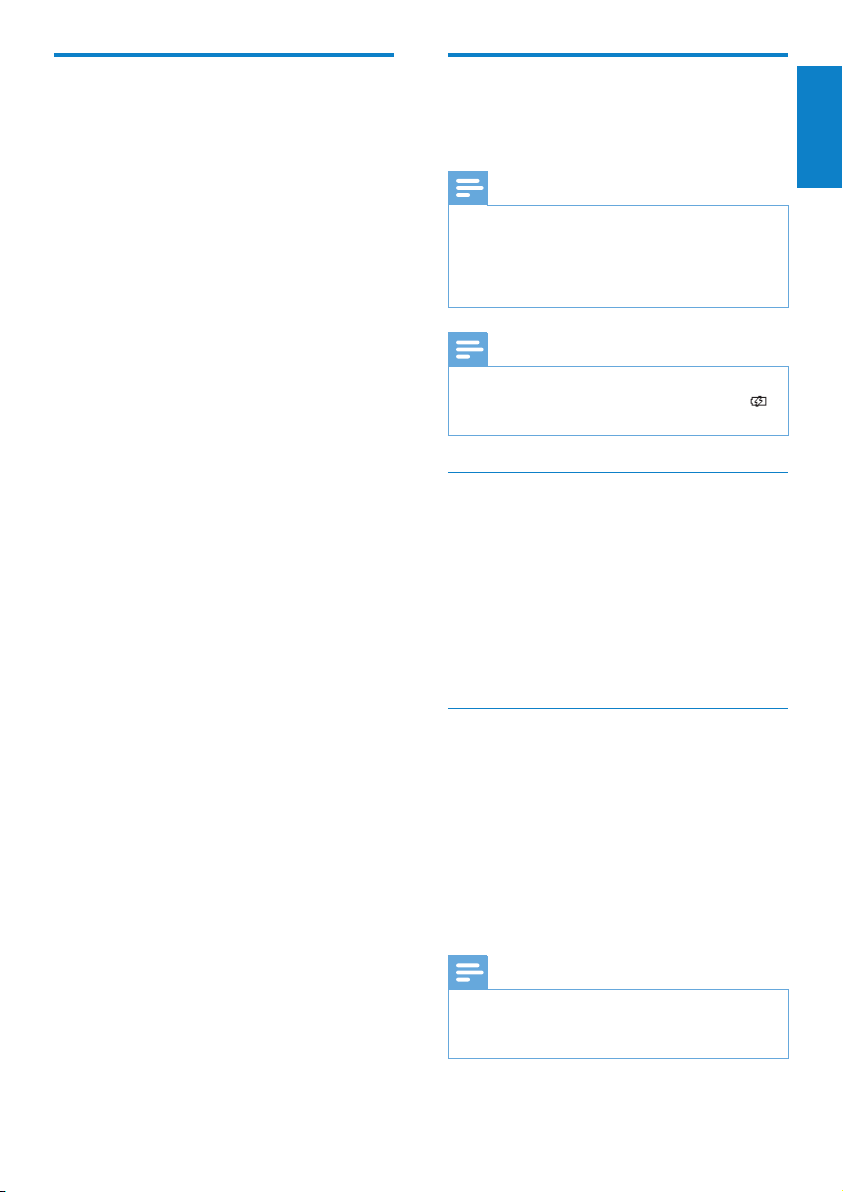
Installera program
Ansluta och ladda
MUSE levereras med följande programvara:
• Philips Device Manager (hjälper dig att
hämta uppdateringar av fast programvara
för MUSE)
• Media Converter for Philips (hjälper dig
att konvertera och överföra videoler för
MUSE)
• Windows Media Player (hjälper dig att
konvertera och överföra musik- och
bildler för MUSE)
• Napster-spelare (hjälper dig att
konvertera och överföra musikler för
MUSE)
Viktigt:
Kom ihåg att installera programvaran från den
medföljande CD-ROM-skivan för musik- och
videoöverföring.
Viktigt: Innan du installerar programvaran ska
du kontrollera att datorn uppfyller kraven (se
avsnittet Systemkrav i användarhandboken).
1 Anslut MUSE till datorn.
2 Sätt i CD-skivan som medföljer MUSE i
datorns CD-ROM-enhet.
3 Slutför installationen av programvaran
genom att följa instruktionerna på
skärmen.
Om installationsprogrammet inte startar
automatiskt:
1 Bläddra i CD-skivans innehåll med
Utforskaren i Windows.
2 Dubbelklicka på len med ltillägget .exe.
MUSE har ett inbyggt batteri som kan laddas via
USB-porten på en dator (USB-kabel medföljer).
Kommentar
När du ansluter MUSE till en dator blir du •
ombedd att välja:
• [Ladda och överför] eller [Ladda och spela].
MUSE väljer automatiskt
• [Ladda och överför],
om du inte gör något nytt val.
Kommentar
Låt MUSE laddas i 3 timmar första gången. •
Laddningsanimeringen stannar och ikonen •
visas när laddningen är slutförd.
Ansluta MUSE till en dator
1 Anslut den medföljande USB-kabelns
USB-kontakt till en ledig USB-port på
datorn.
2 Anslut USB-kabelns lilla USB-kontakt till
det lilla USB-uttaget på MUSE.
3 Slå på datorn.
MUSE laddas. »
Spela upp medan MUSE laddar
Du kan visa och spela upp innehåll medan
MUSE laddar:
1 Anslut MUSE till datorn.
2 När du blir ombedd att ange inställning
för datoranslutning väljer du [Ladda och
spela].
MUSE laddar, men du kan använda »
kontrollerna som vanligt.
Svenska
Kommentar
Om du inte gör något val inom några sekunder •
väljer MUSE automatiskt alternativet [Ladda
och överför].
SV
9

Batterinivåindikering
På displayen visas den ungefärliga batterinivån
enligt följande:
Slå på/av MUSE
Växla mellan på och av genom att skjuta
1
och hålla
intryckt i ca 2 sekunder.
100 % 75 % 50 % 25 % 0 %
Ett blinkande batteri anger att »
batterinivån är låg. Alla inställningar
sparas och spelaren stängs av inom 60
sekunder.
Batterinivåindikering
Kommentar
Laddningsbara batterier kan laddas ett •
begränsat antal gånger. Batterilivslängden
och antalet möjliga uppladdningar varierar
beroende på användning och inställningar.
Laddningsanimeringen stannar och ikonen
•
visas när laddningen är slutförd.
Tips
Du kan spara på batteriet och öka •
uppspelningstiden för MUSE: Gå till menyn
Inställningar > Skärminställningar och ställ in
Bakgrundsbelysningstimer på den kortaste
tidsinställningen.
Koppla bort MUSE på ett säkert sätt
Du kan undvika dataförlust genom att koppla
bort MUSE från datorn på följande sätt:
1 På datorn avslutar du alla tillämpningar
som arbetar med MUSE.
2 Klicka på i aktivitetsfältet i datorn.
3 Vänta på bekräftelsen om att MUSE kan
tas bort och koppla sedan bort MUSE
från USB-porten.
Automatisk standby och avstängning
MUSE har en automatisk standby- och
avstängningsfunktion som sparar på batteriet.
Efter 10 minuter i inaktivt läge (ingen musik
spelas, ingen knapp trycks in) stängs MUSE av.
1 Skjut och håll intryckt i ca 2 sekunder
så slås MUSE på igen.
MUSE är försedd med ett lås som förhindrar
att den används av misstag.
1 Om du vill låsa knapparna medan du
använder spelaren för uppspelning för du
skjutreglaget till läget
Alla knappar utom volymknapparna »
är låsta och i teckenfönstret visas en
låsikon.
.
2 Om du vill låsa upp knapparna igen för du
skjutreglaget till mittläget.
10
SV
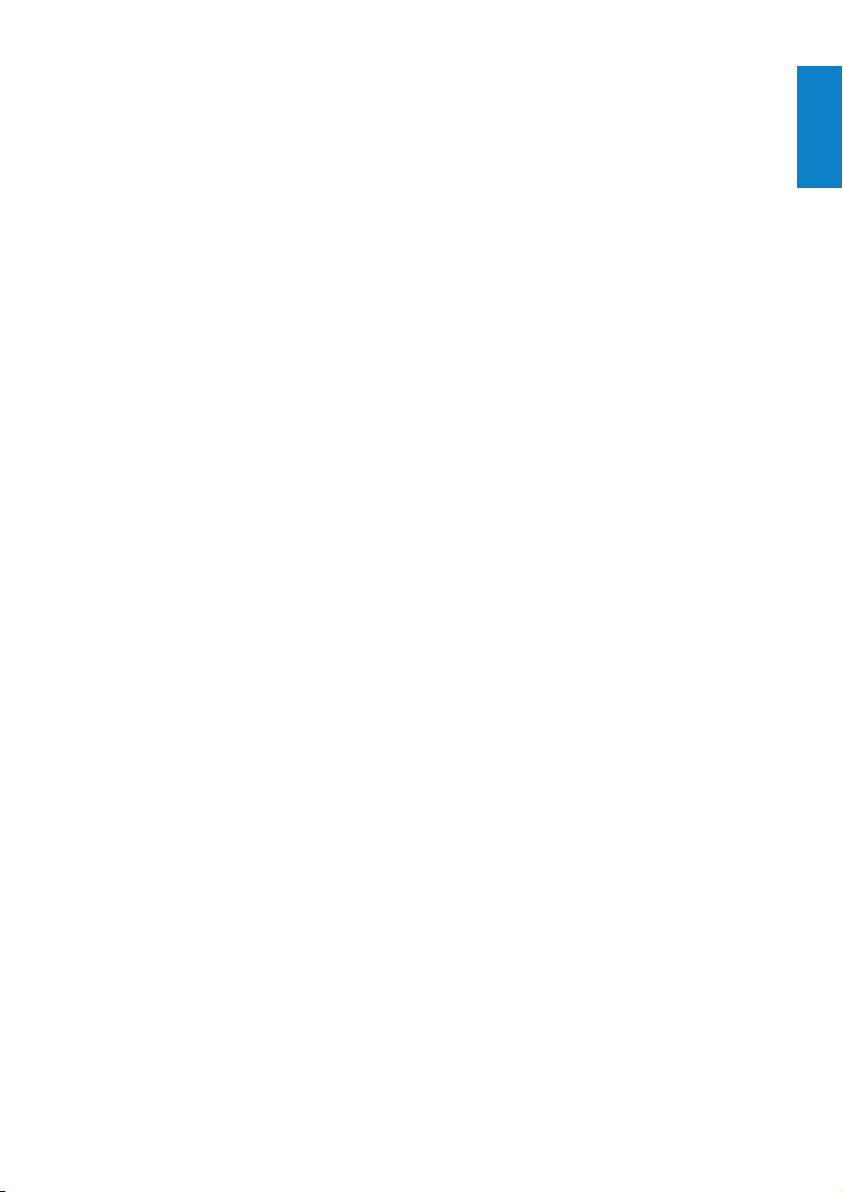
4 Använda MUSE
till att bära med
dig filer
Med MUSE kan du bära med dig ler i
Windows Explorer.
1 Med MUSE ansluten till datorns USB-por t
öppnar du Windows Explorer.
2 Skapa mappar i MUSE.
3 Sortera dina ler i mapparna genom att
dra och släppa.
Svenska
SV
11

5 Napster
Player (endast
tillgänglig i
Storbritannien
och Tyskland)
Napsters musiktjänst online erbjuder en mängd
olika modeller för inköp och prenumeration.
Med Napster-spelare som medföljer MUSE får
du hjälp att
söka efter musik på Napster efter namn•
bläddra i Napster-katalogen•
köpa Napster-musik•
spela upp Napster-musik på datorn•
konvertera och överföra din Napster-•
musik för MUSE.
Så här söker du efter musik efter namn:
1 Se till att datorn är ansluten till internet.
2 Starta Napster-spelare på datorn.
3 Från listmenyn Search (Sök) väljer du
typen av sökning.
4 I sökfältet anger du sökkriterierna (till
exempel ett artistnamn eller en sångtitel).
5 Klicka på Search (Sök) så star tas
sökningen.
Så här bläddrar du i Napster-katalogen:
1 Se till att datorn är ansluten till internet.
2 Starta Napster-spelare på datorn.
3 I navigeringspanelen klickar du på iken
Explore Napster (Utforska Napster).
4 Följ anvisningarna på skärmen.
Aktivera/avaktivera en dator för Napster
Aktivera en dator:
När du hämtar ett prenumerationsspår
från Napster till en dator aktiveras datorn
automatiskt.
Du kan endast aktivera ett begränsat antal
datorer. Det innebär att du kanske måste
avaktivera en tidigare aktiverad dator om du vill
aktivera en ny dator.
Avaktivera en dator:
1 Från listmenyn längst upp på skärmen
väljer du My Accounts (Mina konton) och
klickar sedan på Manage PCs/Devices
(Hantera datorer/enheter).
2 Följ menyinstruktionerna för att slutföra
avaktiveringen.
Tips
Om du vill ha mer detaljerade instruktioner •
väljer du Help (Hjälp) på listmenyn och klickar
på Tutorial (Självstudiekurs) eller User Guide
(Användarhandbok).
Överföra Napster-musik till MUSE
Installationen av Napsters programvara måste
slutföras innan du kan överföra musik från
Napster till MUSE.
Så här överför du Napster-musik:
1 Anslut MUSE till datorn.
2 Fönstret Transfer to Device (Överför till
enhet) visas i Napster-spelaren.
3 Välj musik och sedan drar du och släpper
musik till dialogrutan Transfer to Device
(Överför till enhet).
4 På menyn My Library (Mitt bibliotek)
väljer du enheten och tittar i mappen
Transfer Status (Överföringsstatus) om
du vill kontrollera förloppet.
12
SV

Kommentar
Om du vill ha mer detaljerade instruktioner •
väljer du Help (Hjälp) på listmenyn och klickar
på Tutorial (Självstudiekurs) eller User Guide
(Användarhandbok).
© 2003-2009 Napster LLC, Napster,
Napster To Go och Napster-logotyperna är
varumärken som tillhör Napster LLC, som kan
vara registrerade i Storbritannien och/eller i
andra länder.
Delar använder Microsoft Windows Media
Technologies. Copyright © 1999-2002
Microsoft Corporation. Med ensamrätt.
Musikidentieringsteknik och relaterade data
tillhandahålls av Gracenote®. Gracenote är
branschstandard för musikigenkänning och
hantering av musikrelaterat innehåll. Besök
www.gracenote.com för mer information.
CD- och musikrelaterade data från Gracenote,
Inc., copyright © 2000-2007 Gracenote.
Gracenote-programvara, copyright © 20002007 Gracenote. Den här produkten och
tjänsten kan tillämpa ett eller era av följande
amerikanska patent: #5,987,525; #6,061,680;
#6,154,773, #6,161,132, #6,230,192,
#6,230,207, #6,240,459, #6,304,523,
#6,330,593, #7,167,857 eller andra patent
som utfärdats eller sökts. Gracenote och
CDDB är registrerade varumärken som
tillhör Gracenote. Gracenote-logotypen
och logotypen “Powered by Gracenote” är
varumärken som tillhör Gracenote.
Svenska
Gracenote® är ett registrerat varumärke som
tillhör Gracenote, Inc. Gracenote-logotypen
och logotypen “Powered by Gracenote” är
varumärken som tillhör Gracenote.
SV
13
